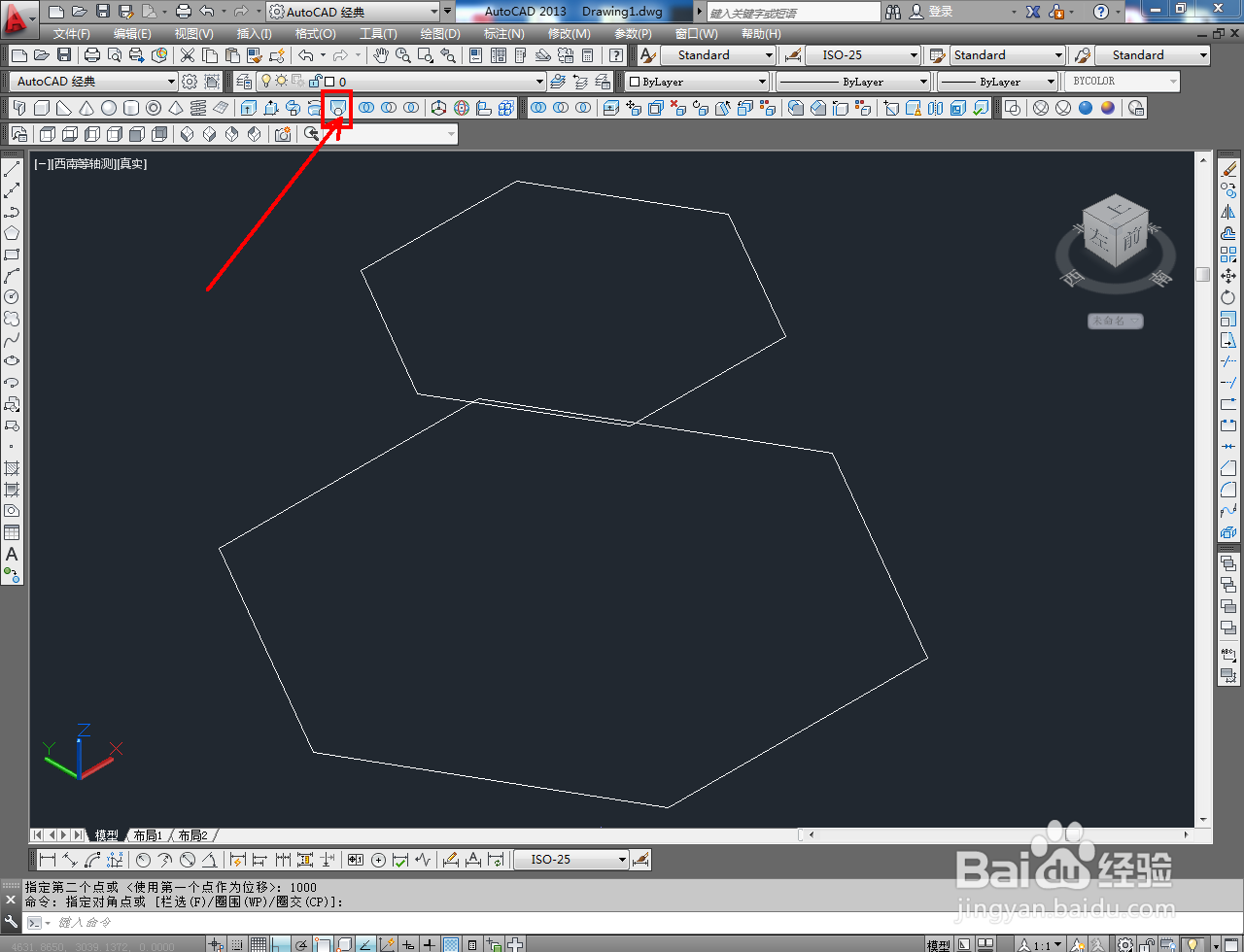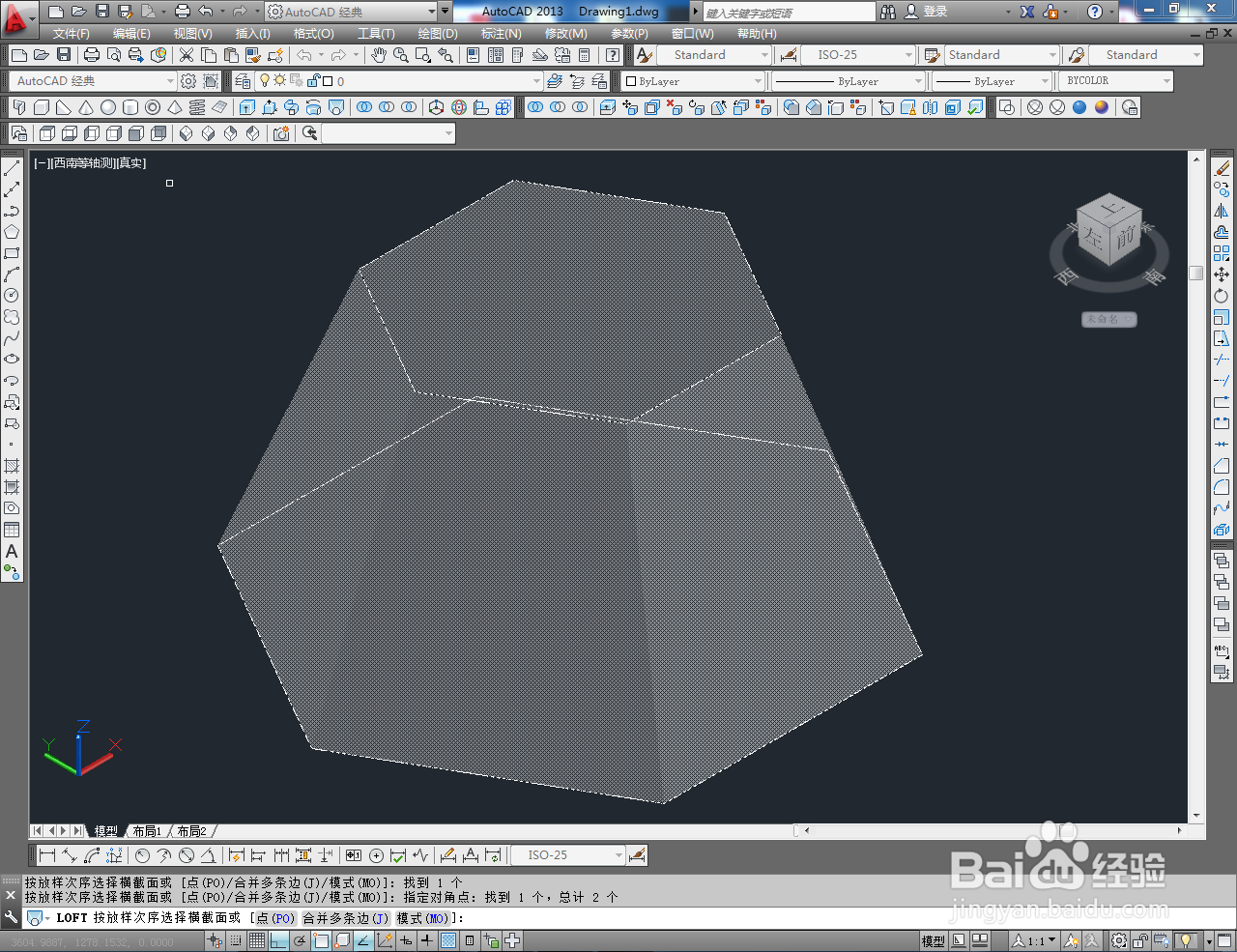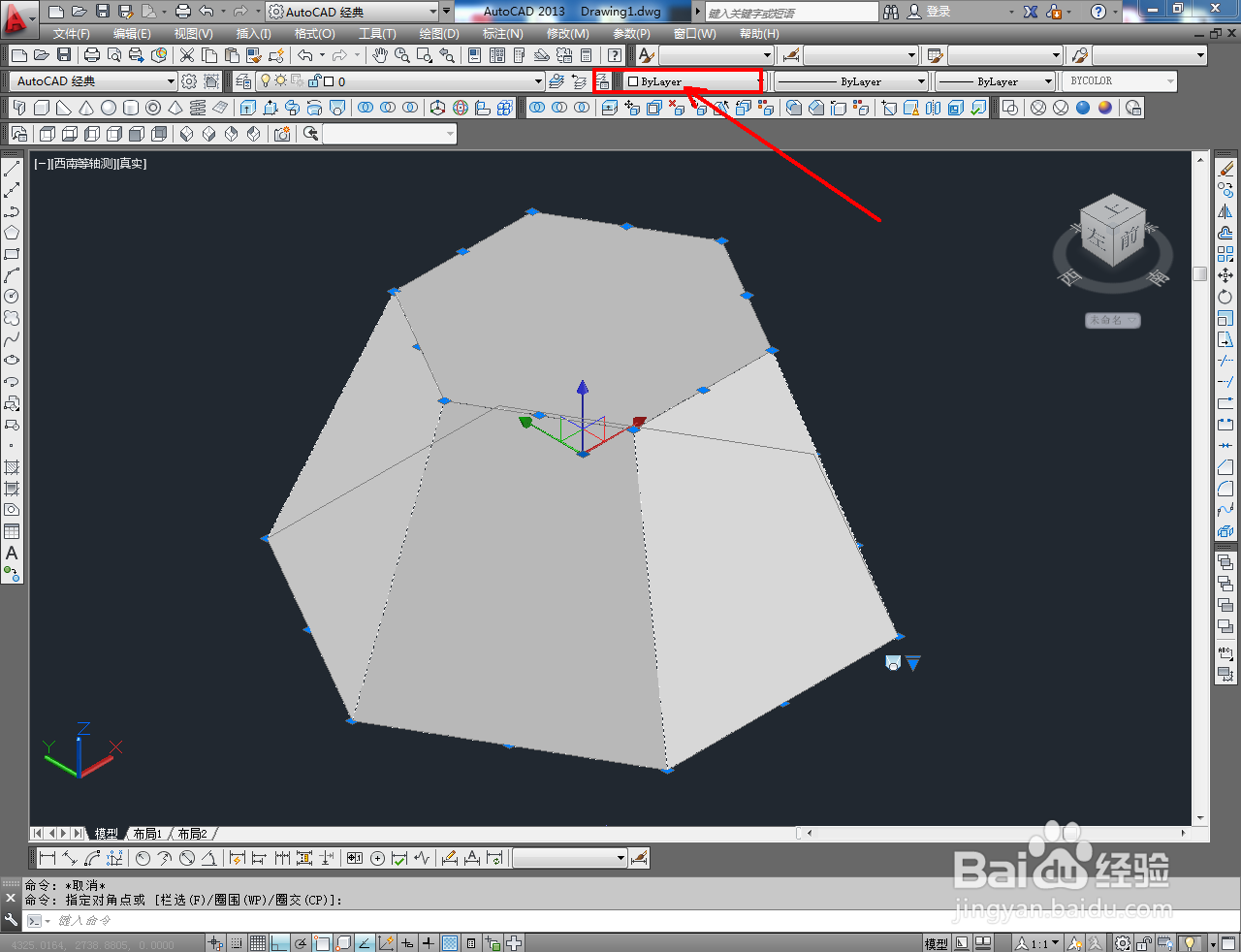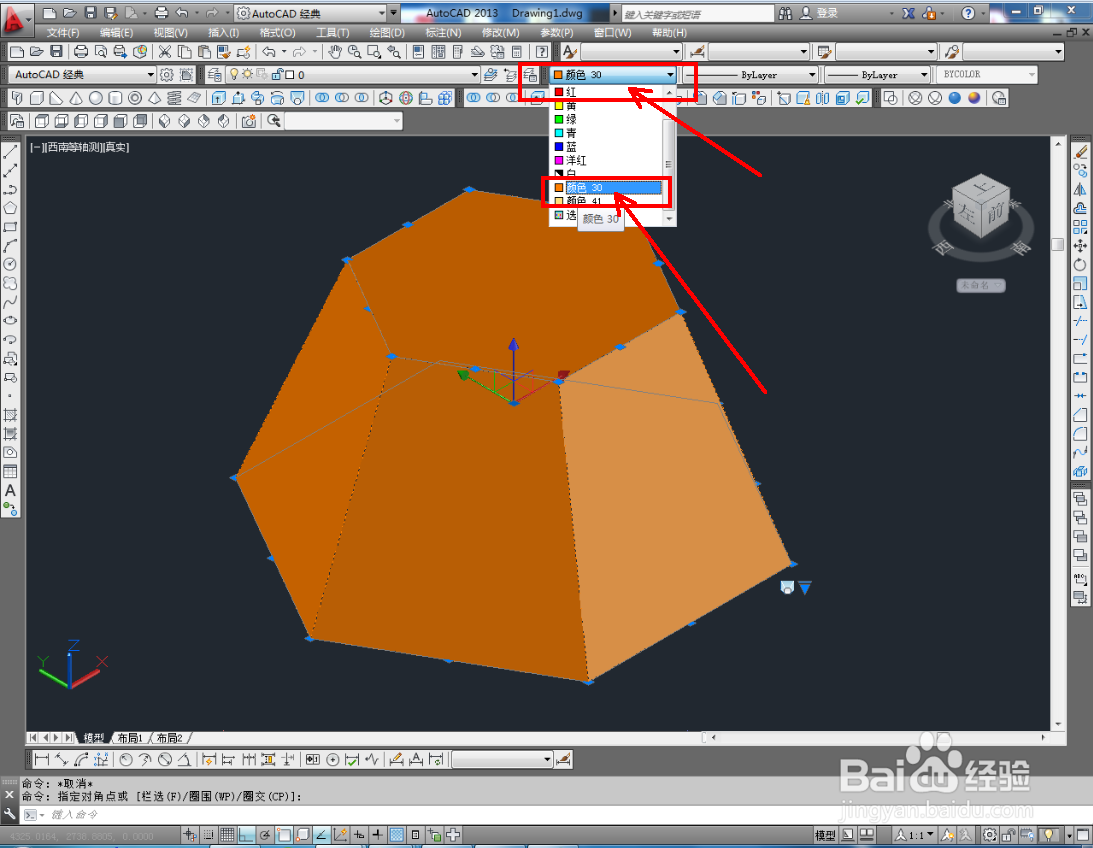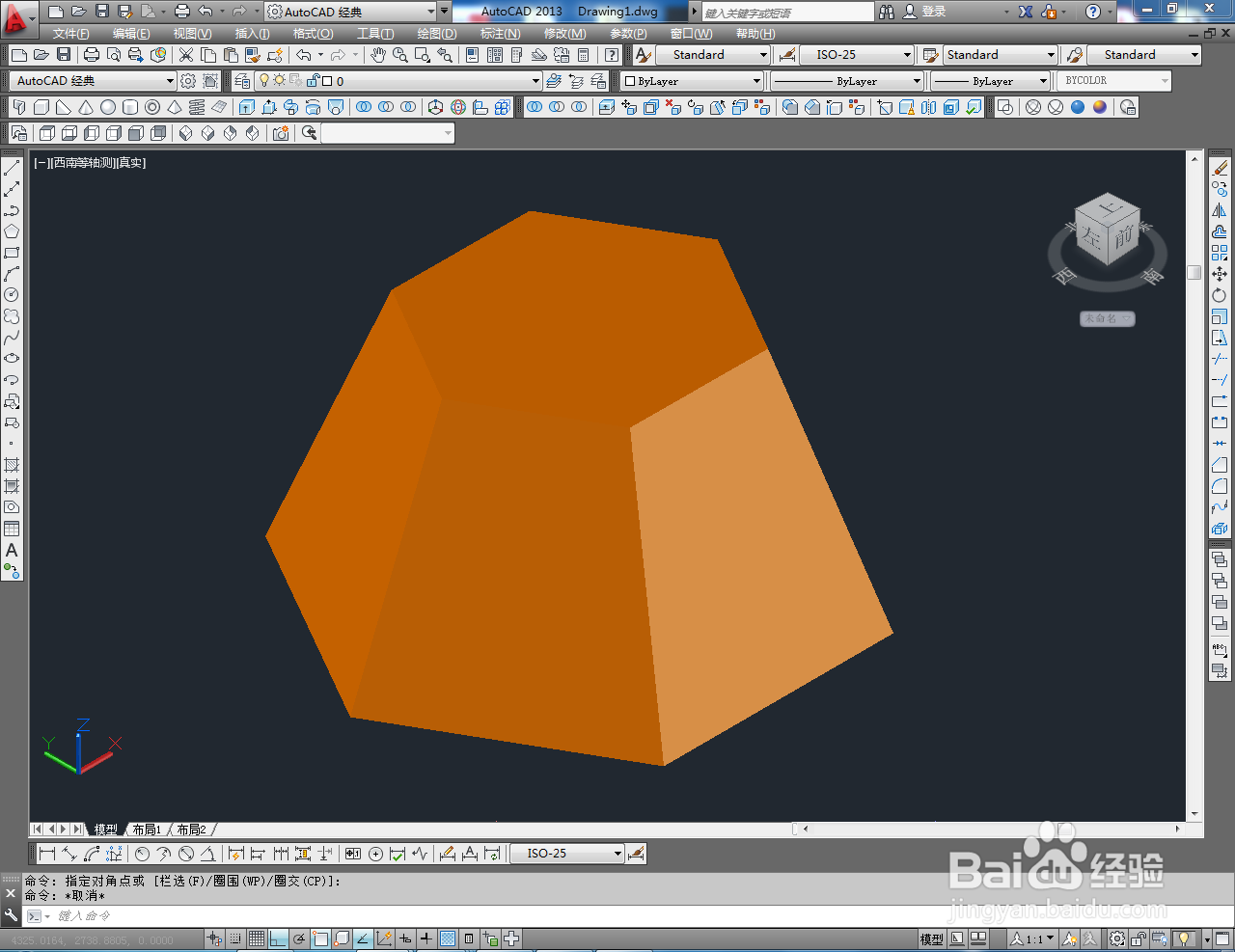1、打开AutoCAD 2013软件,进入软件作图界面;
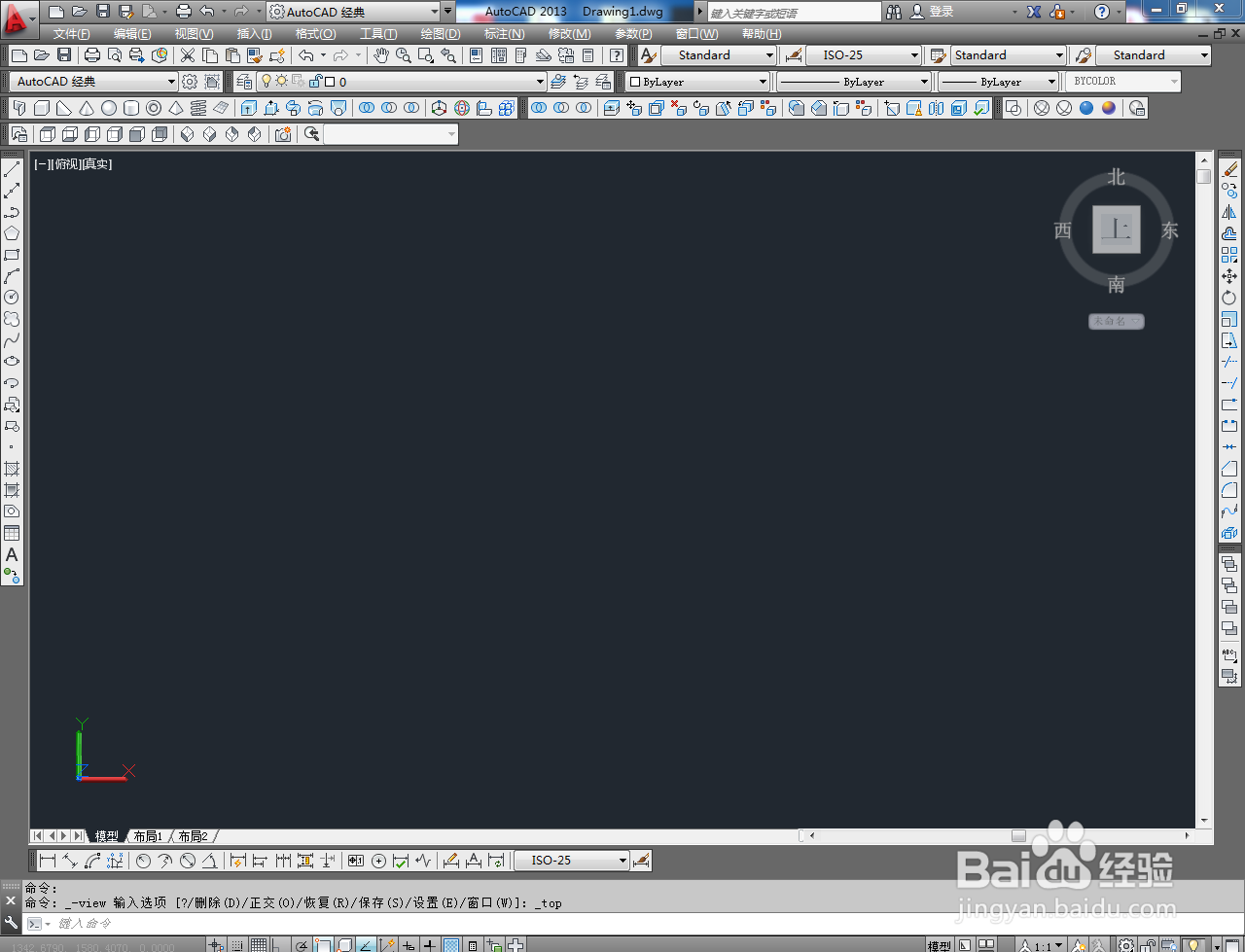
2、点击视图工具栏中的【俯视】切换到俯视图,点击【多边形工具】按图示参数依次绘制出两个同心六边形图案;
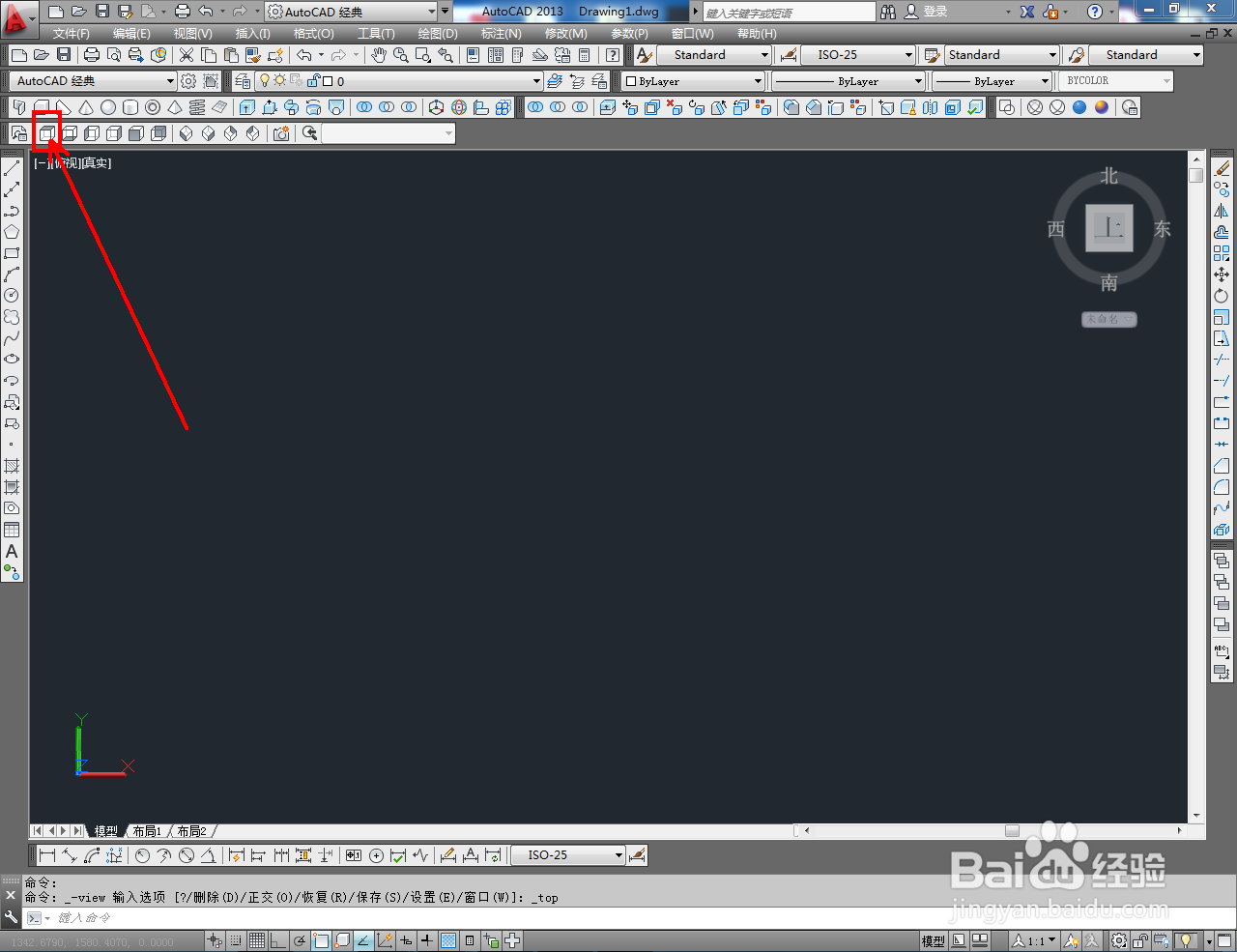

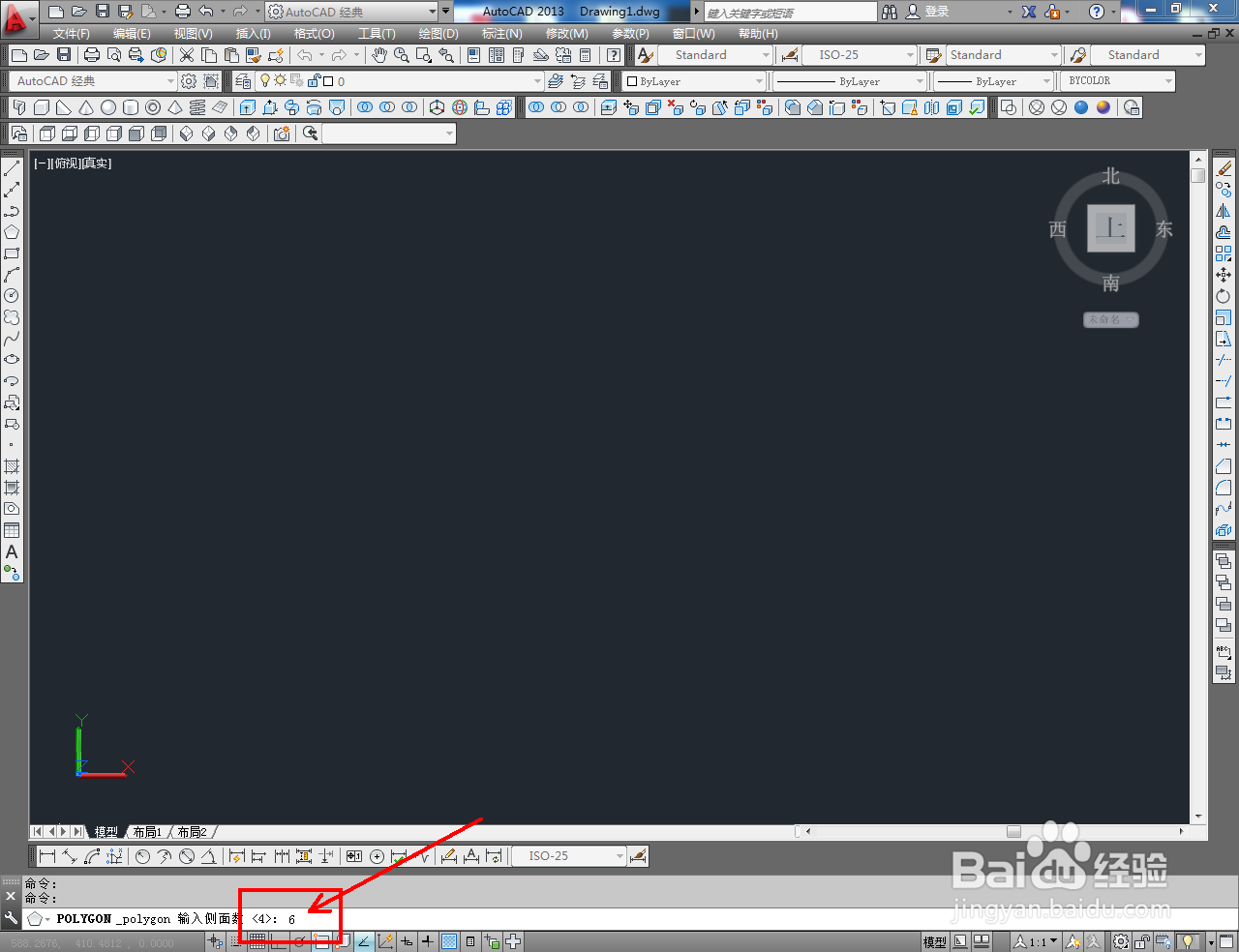
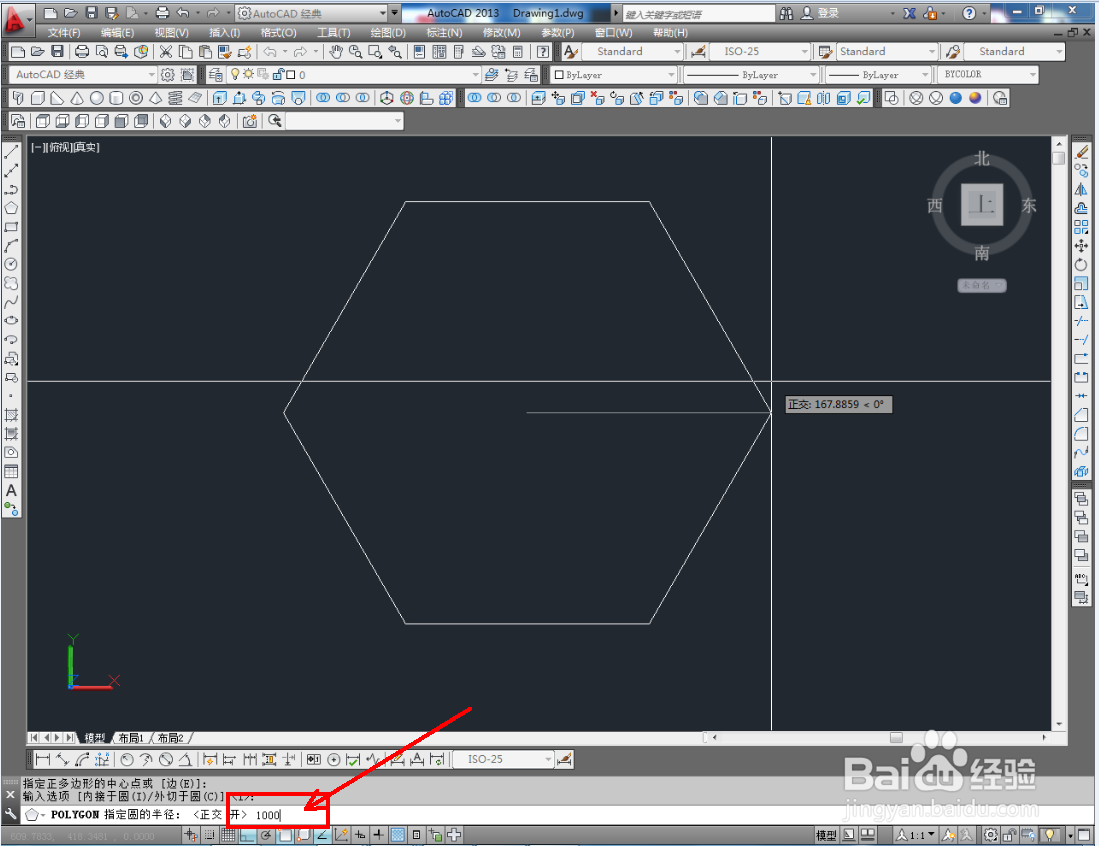

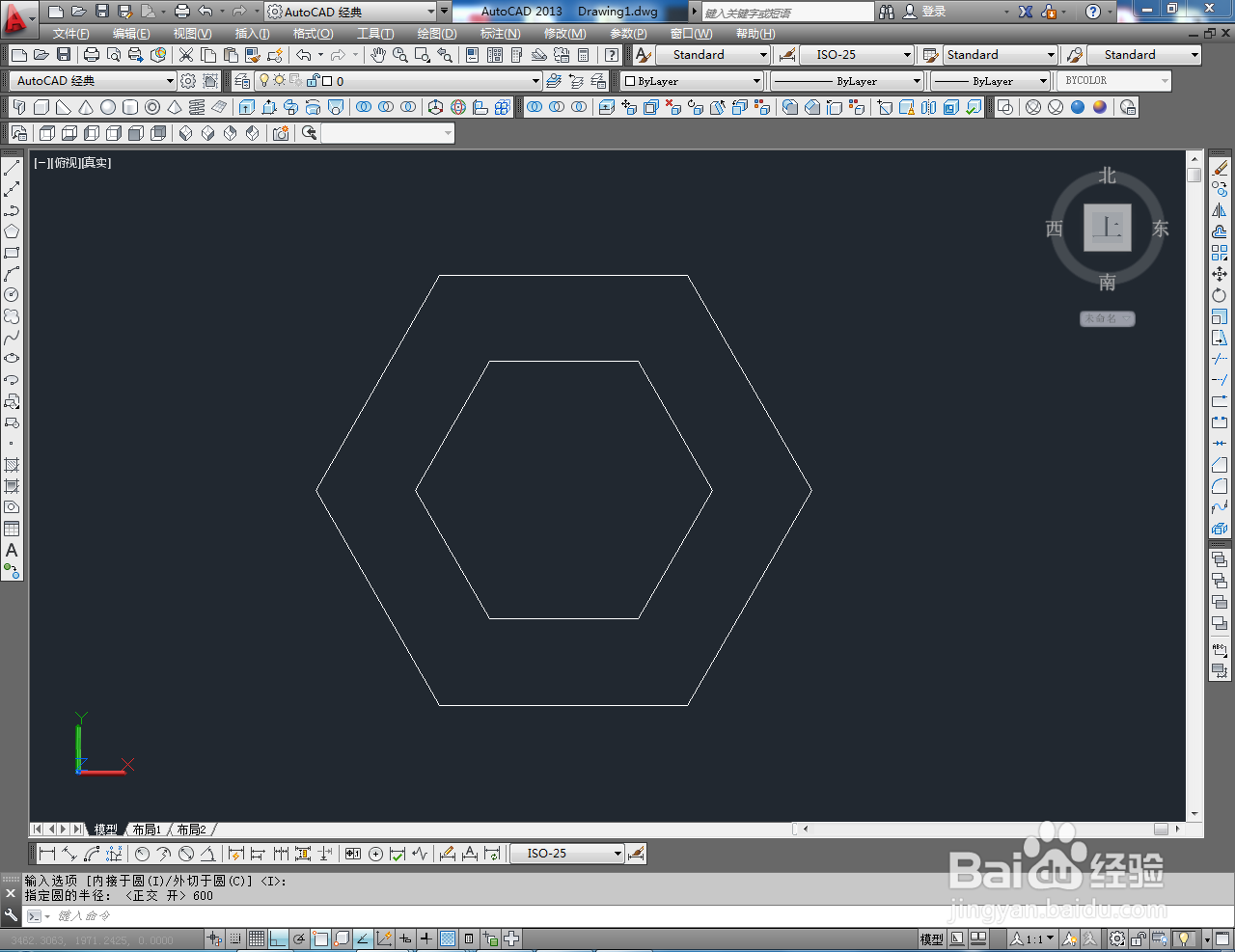
3、点击视图工具栏中的【西南等轴测】切换到西南视图,点击【移动工具】选中图示六边形并在命令栏中输入移动数量,将图案进行向上移动;

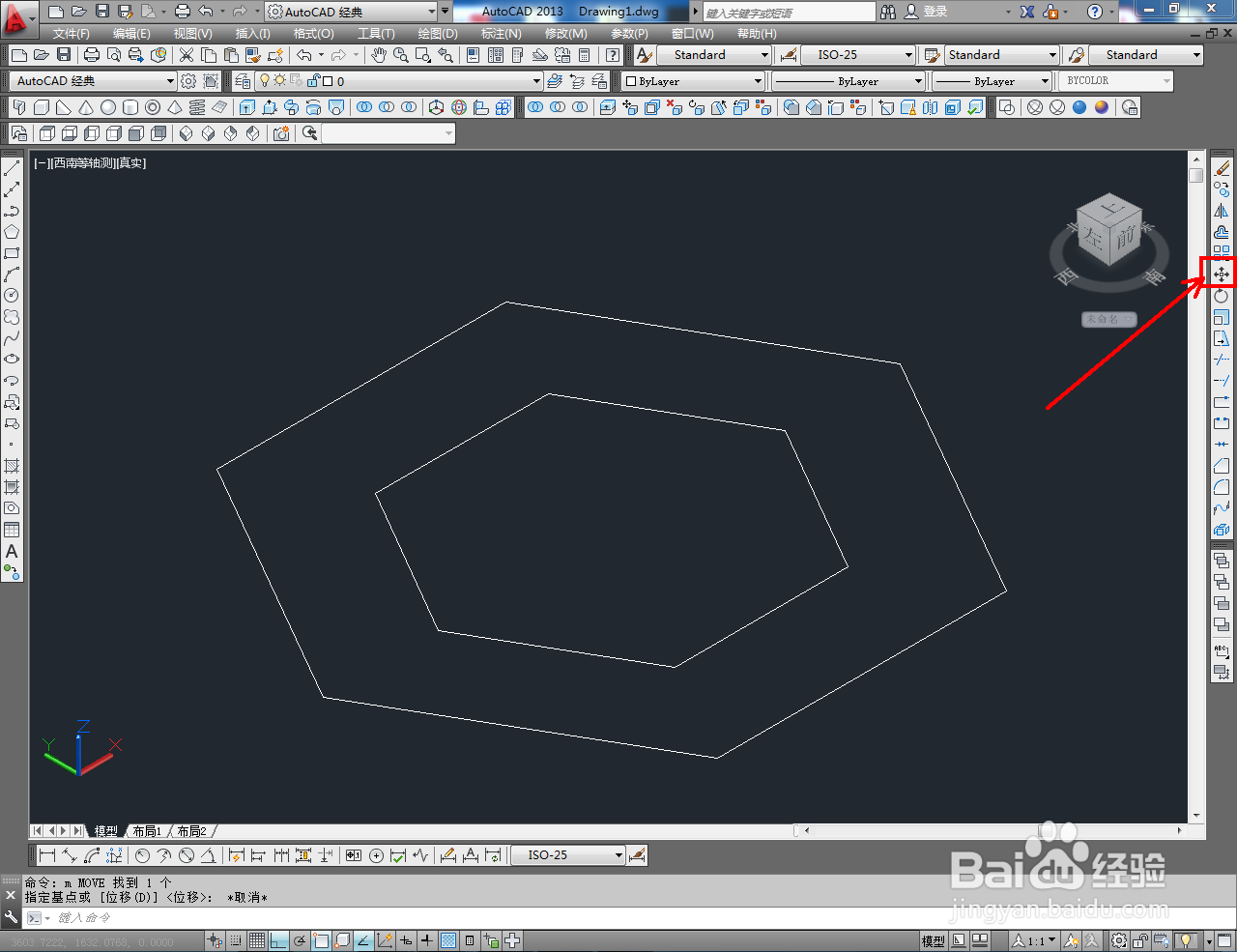

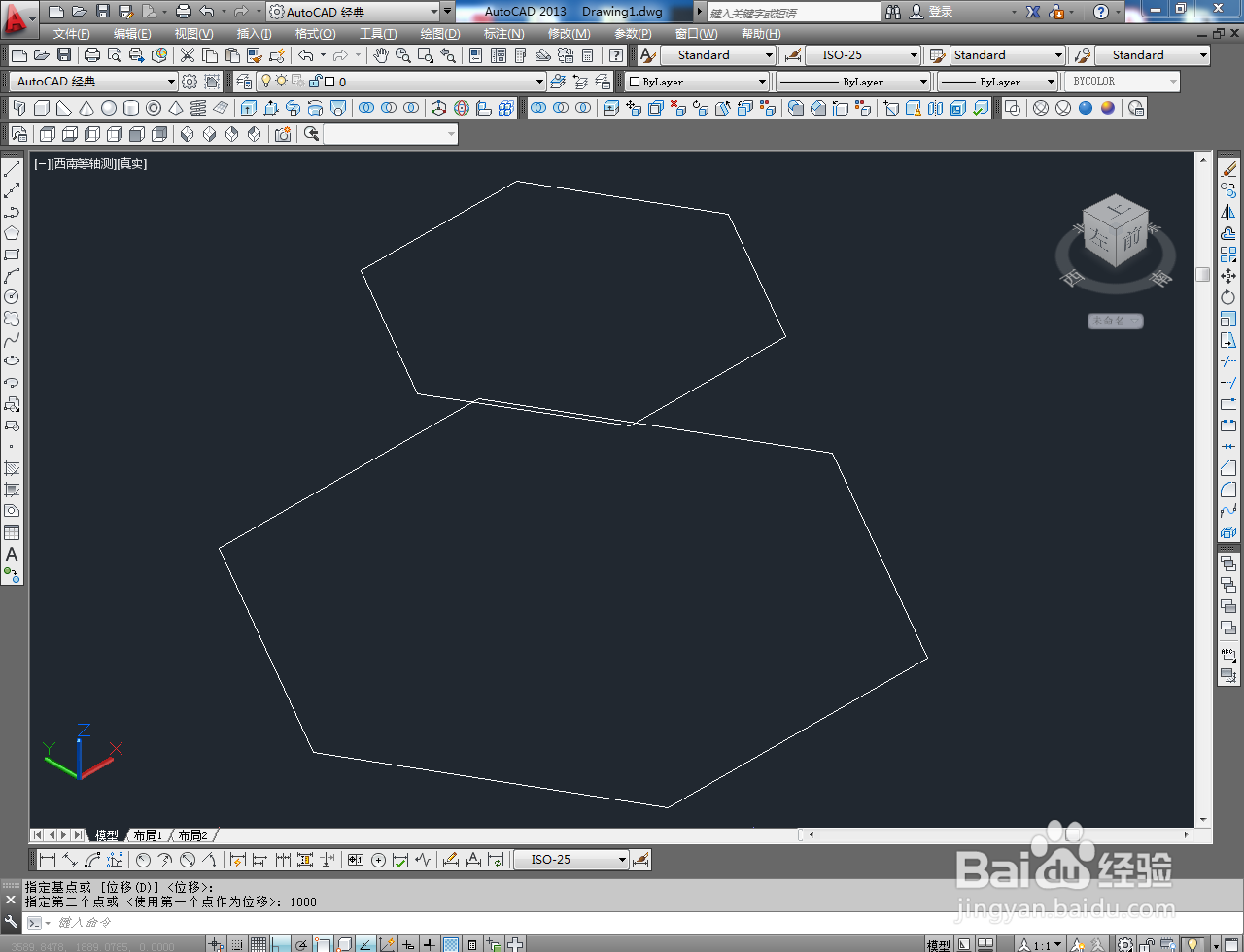
4、点击建模工具栏中的【放样工具】,依次拾取六边形图案并按下空格确认,生成六棱台模型并设置好模型颜色即可。以上就是关于CAD六棱台模型制作方法的所有介绍。
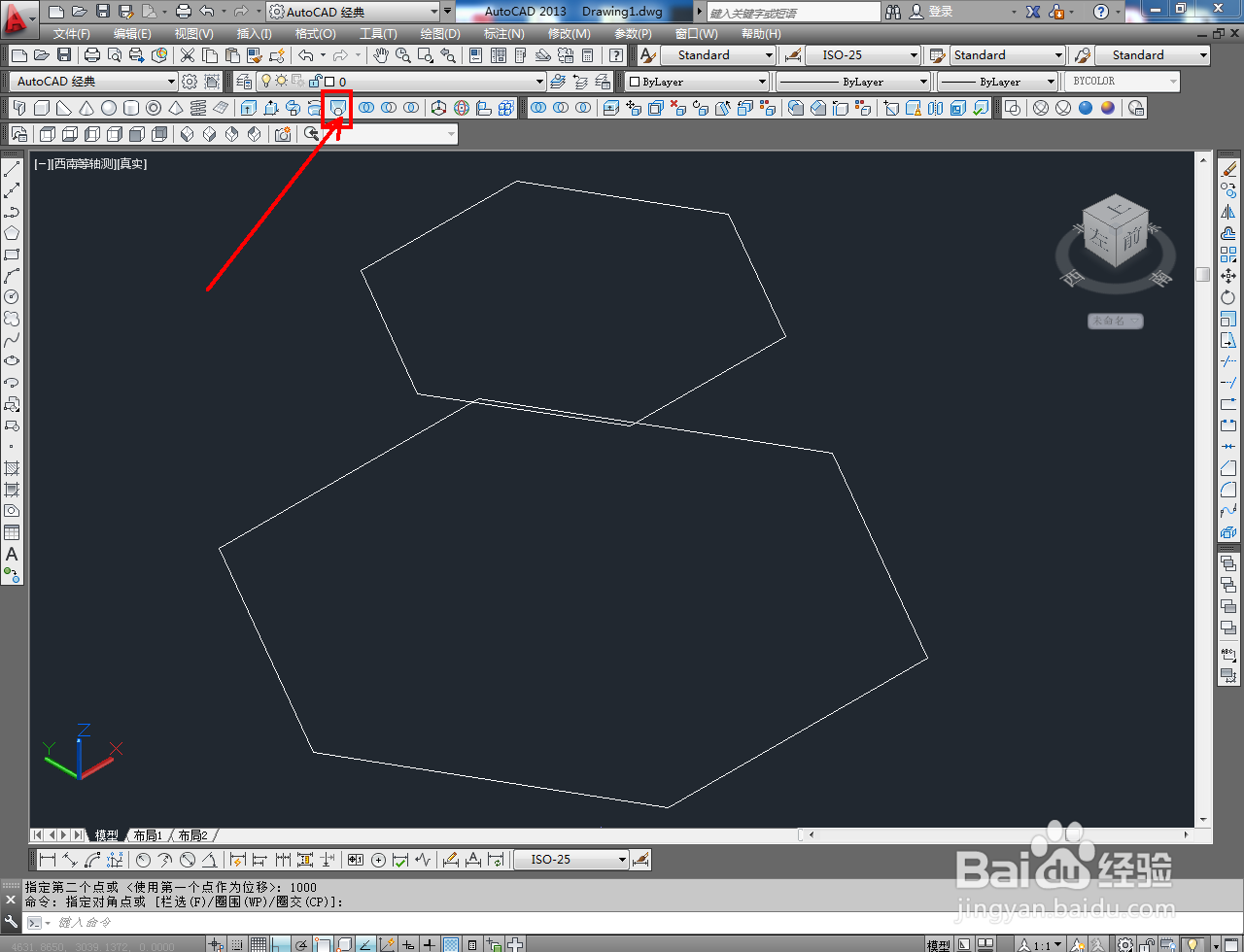

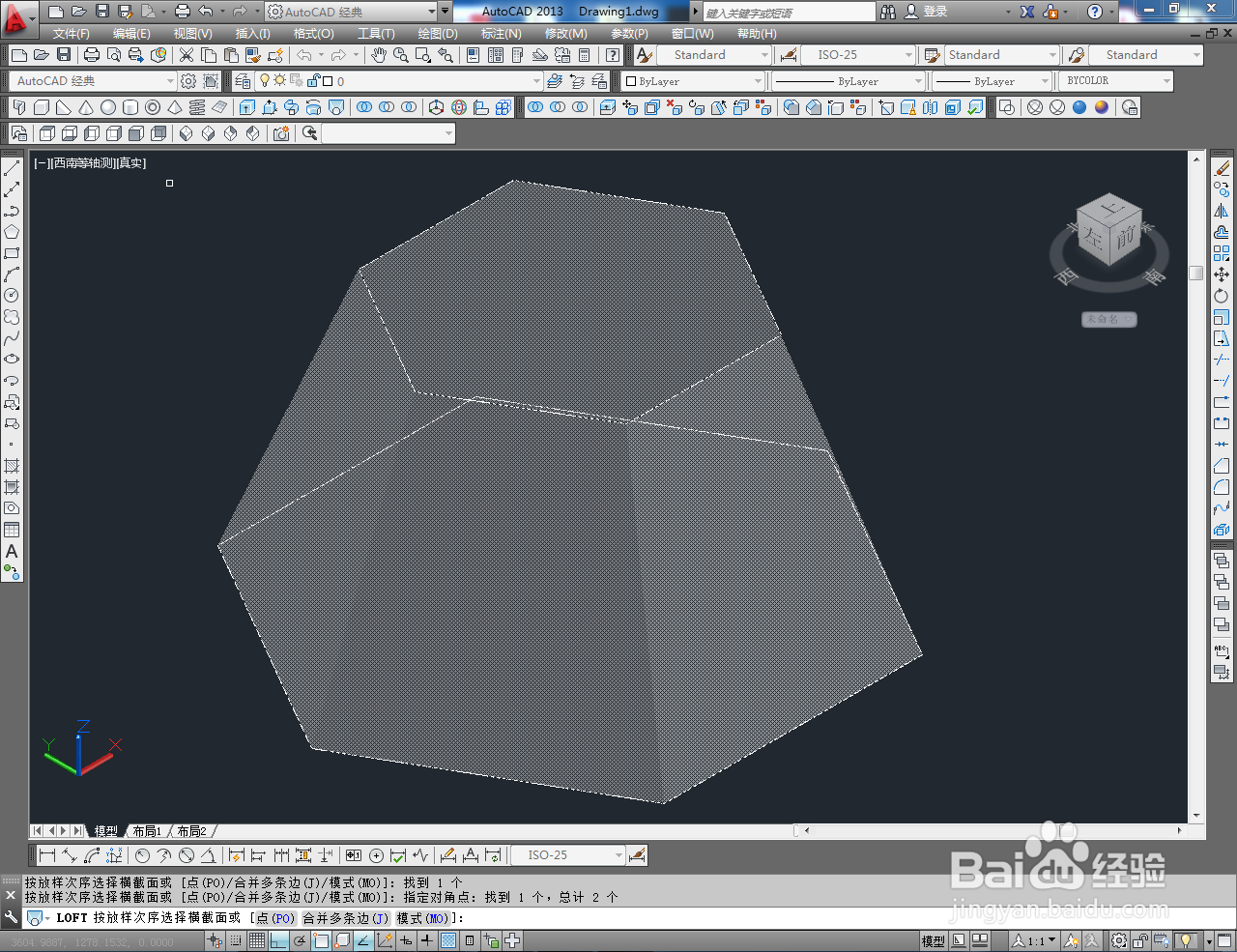
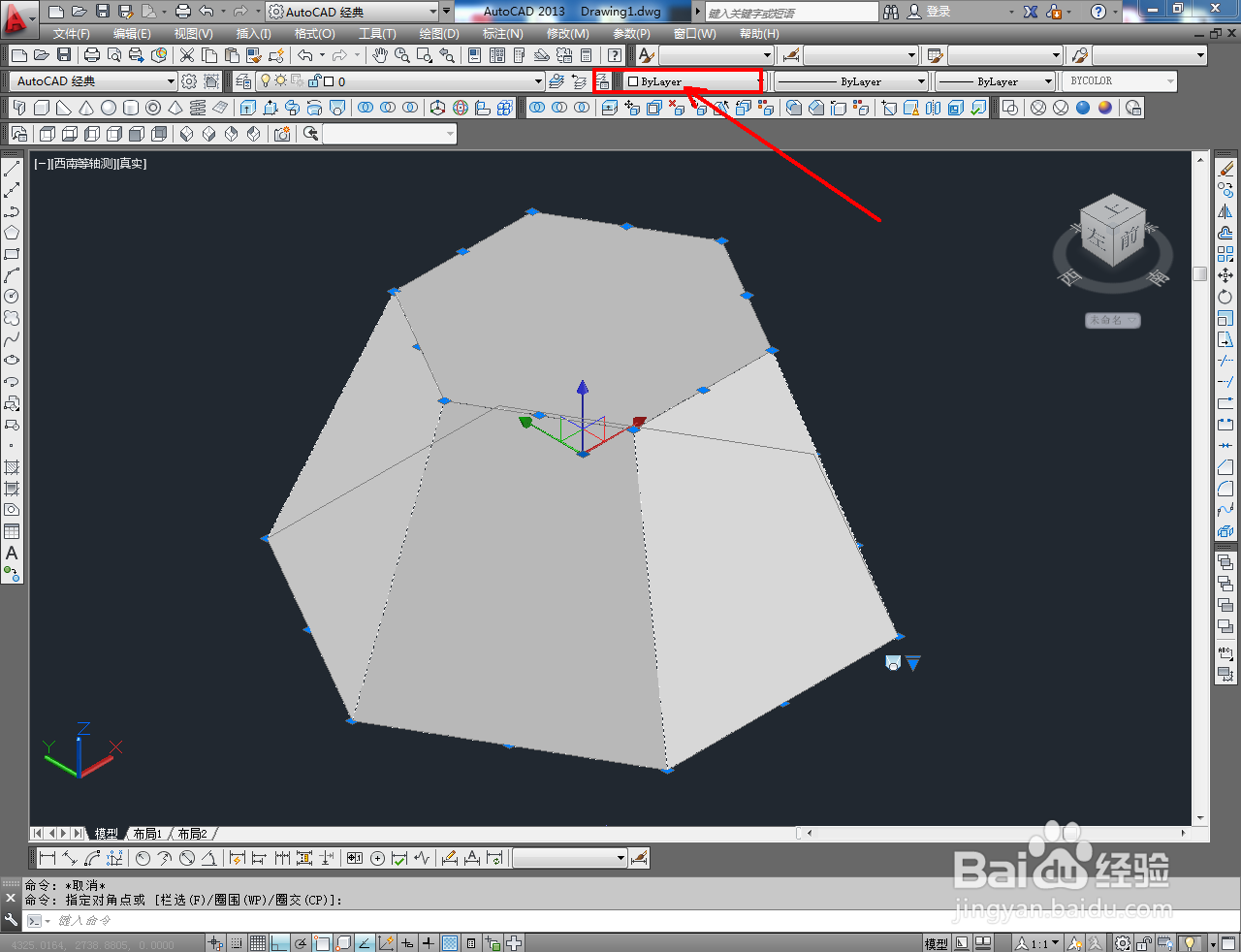
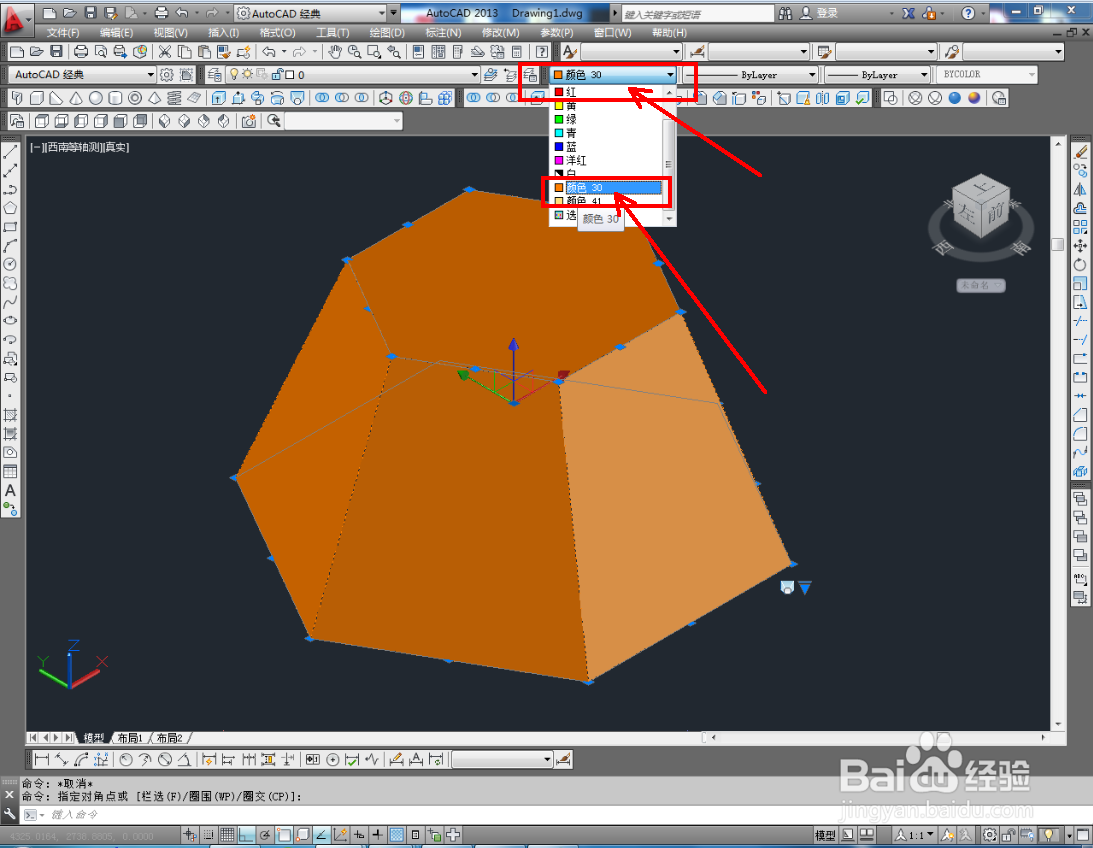
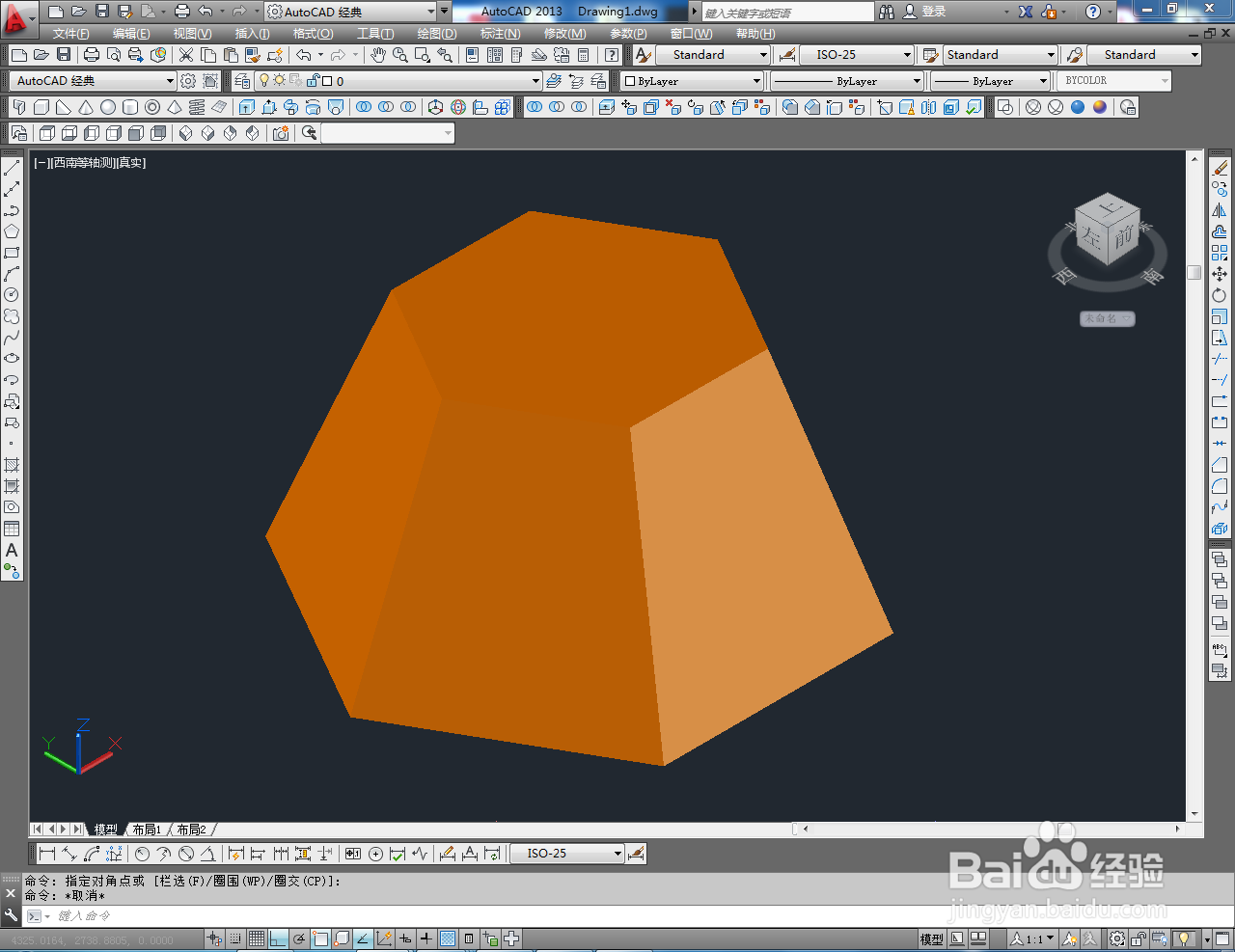
时间:2024-10-20 18:35:00
1、打开AutoCAD 2013软件,进入软件作图界面;
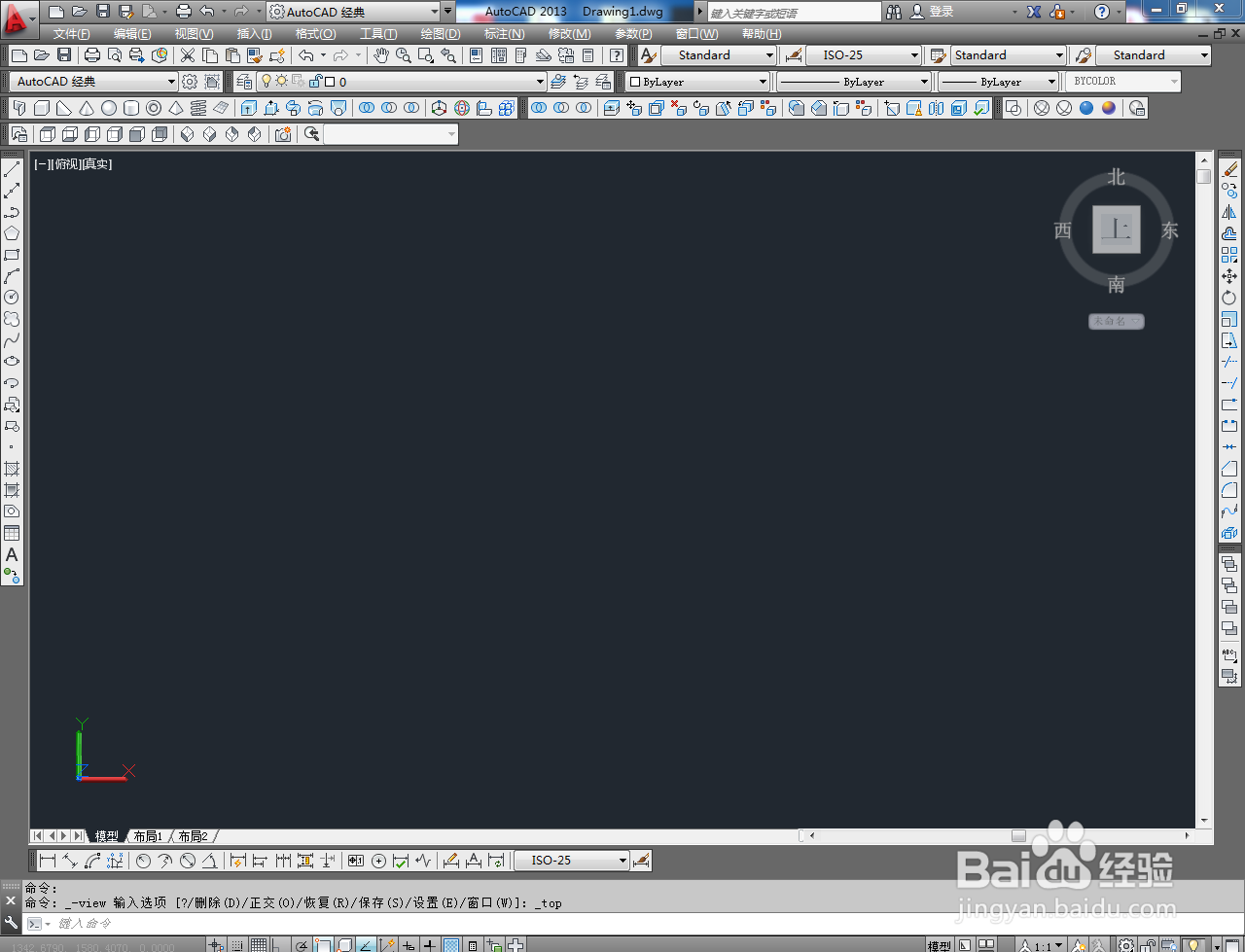
2、点击视图工具栏中的【俯视】切换到俯视图,点击【多边形工具】按图示参数依次绘制出两个同心六边形图案;
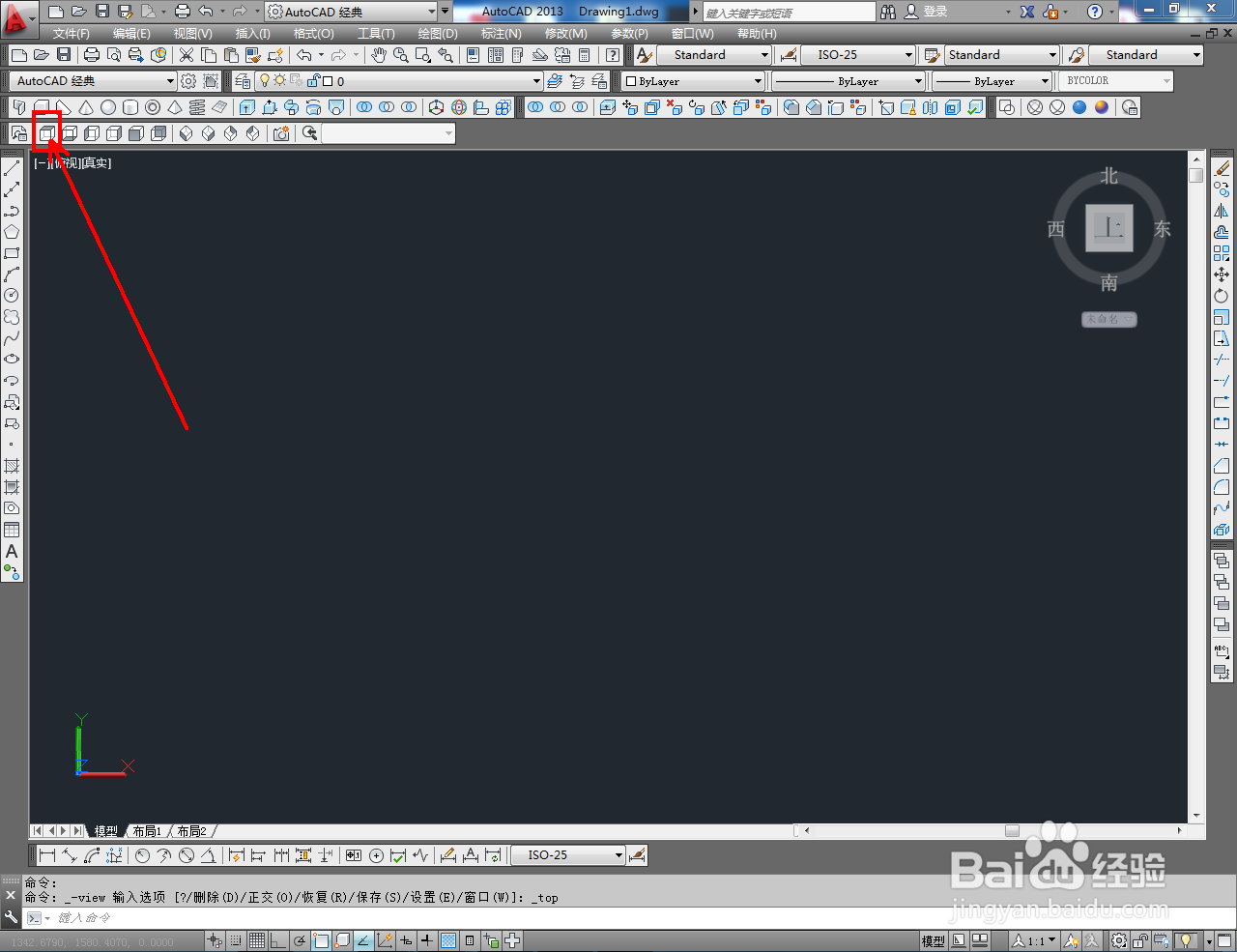

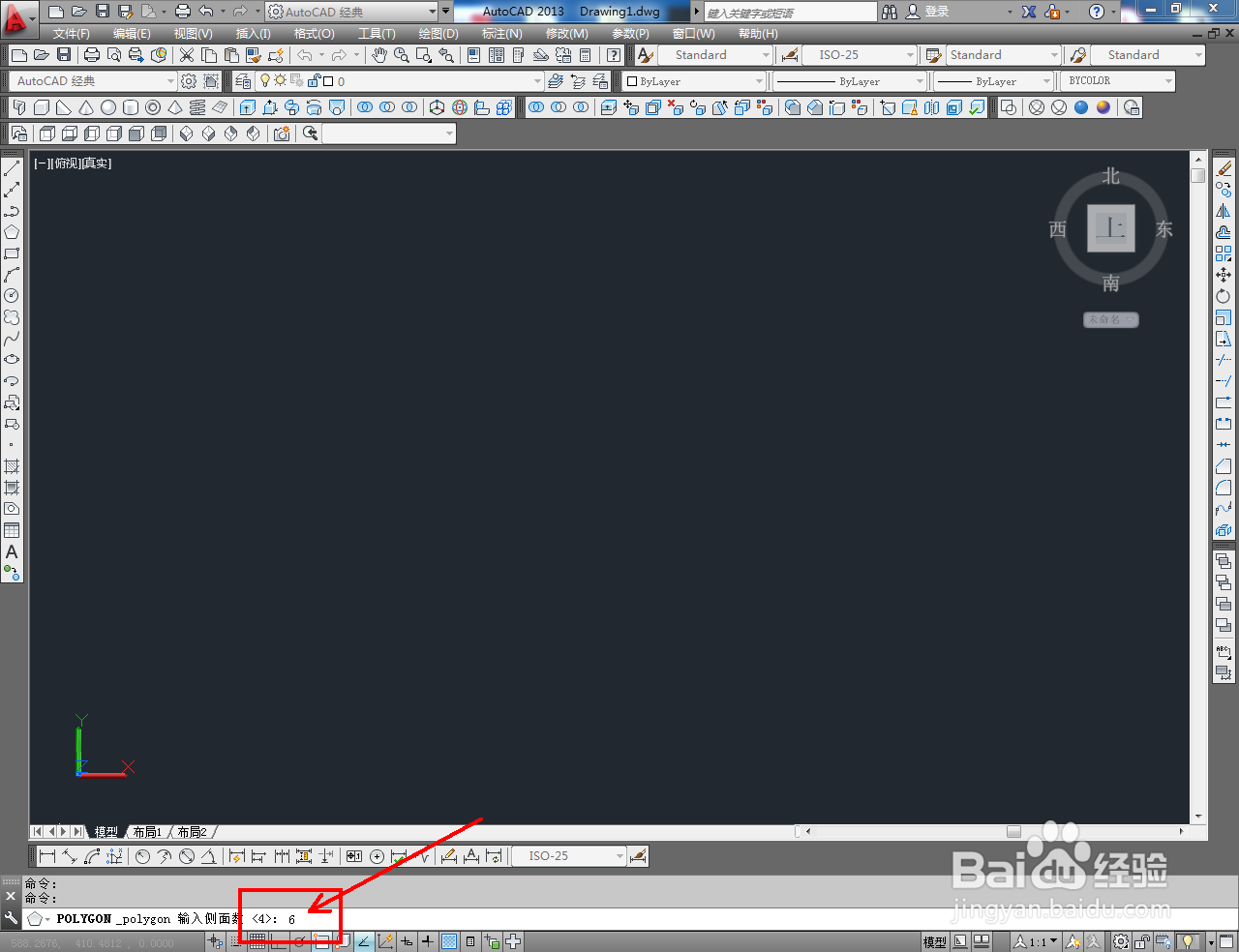
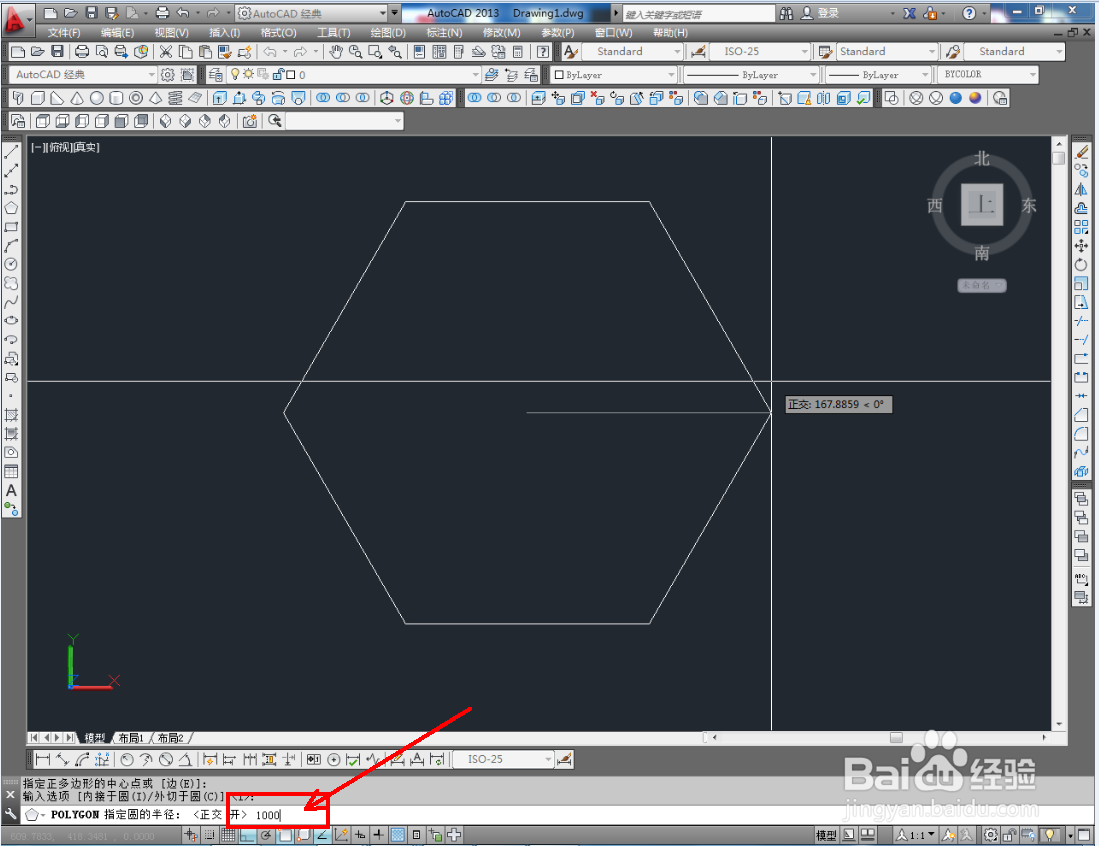

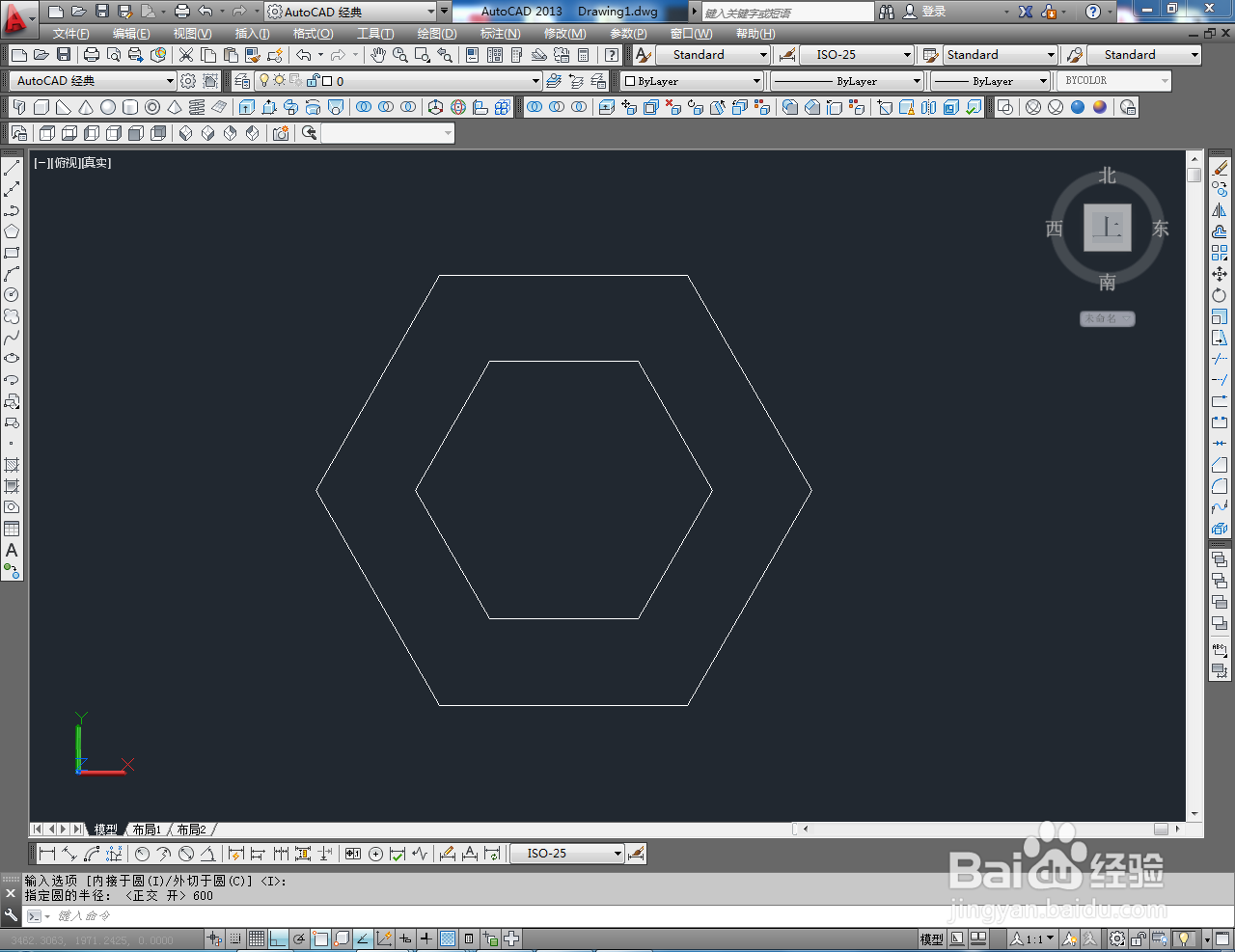
3、点击视图工具栏中的【西南等轴测】切换到西南视图,点击【移动工具】选中图示六边形并在命令栏中输入移动数量,将图案进行向上移动;

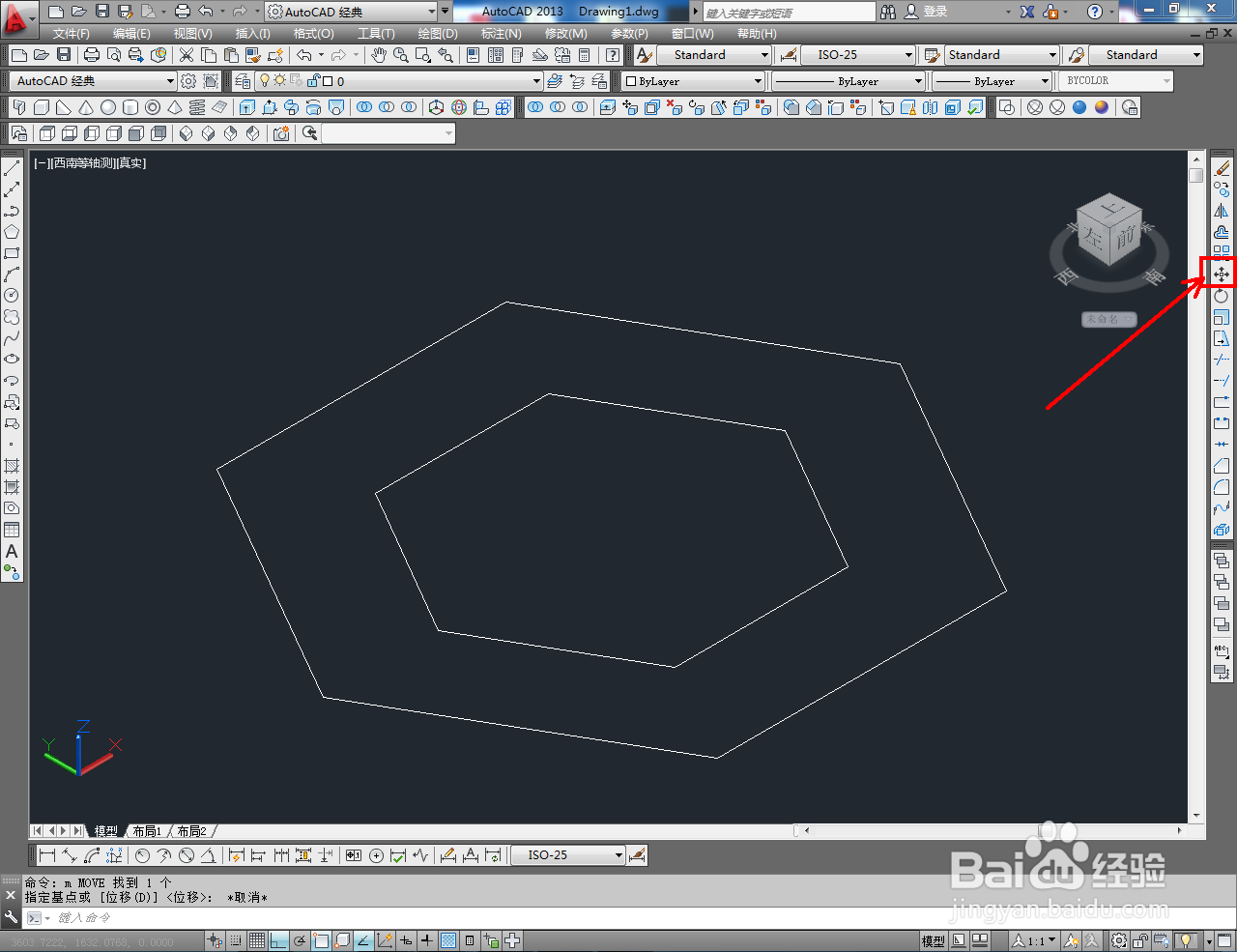

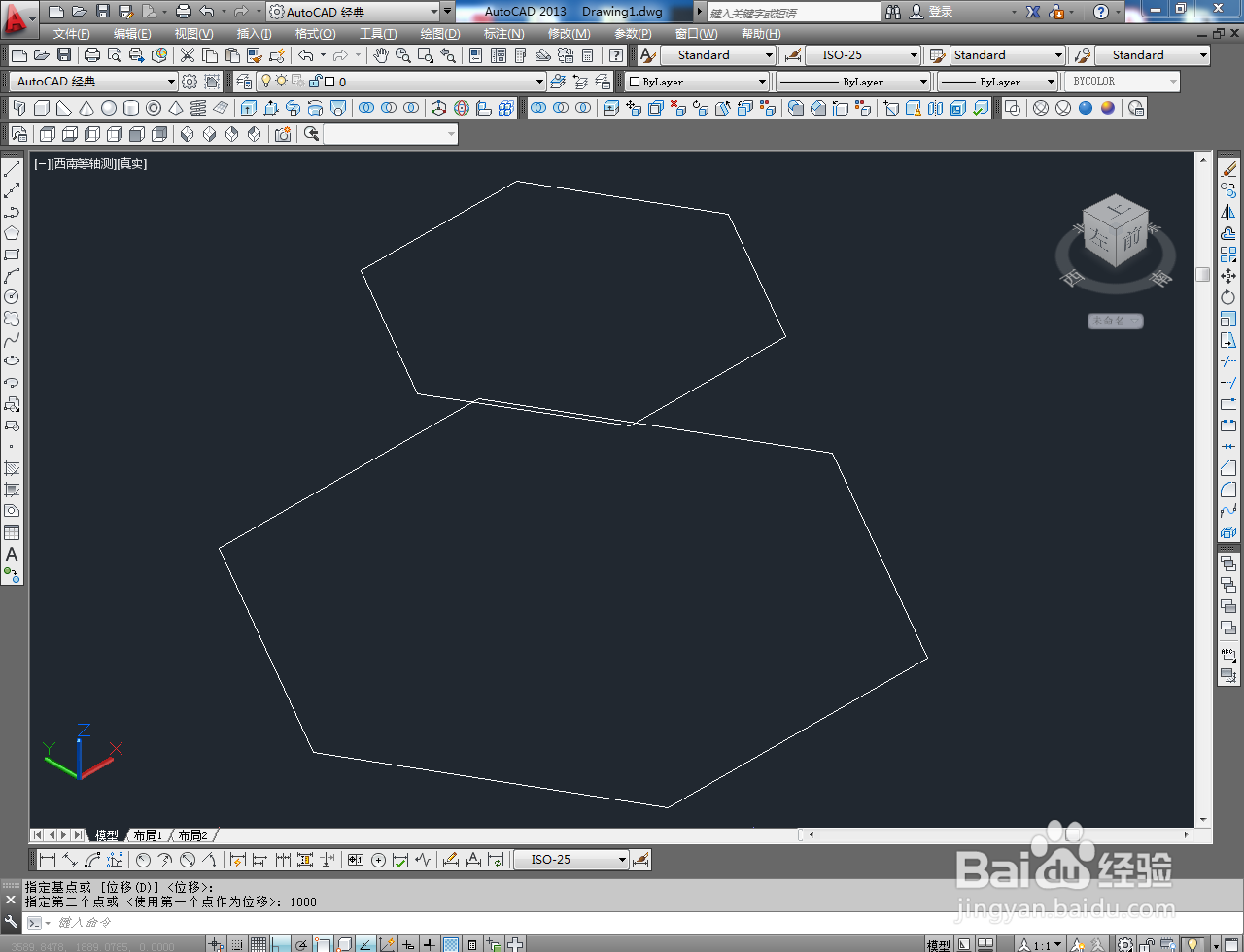
4、点击建模工具栏中的【放样工具】,依次拾取六边形图案并按下空格确认,生成六棱台模型并设置好模型颜色即可。以上就是关于CAD六棱台模型制作方法的所有介绍。